REDUCTION DU WIFI
Pour réduire le rayonnement de votre WIFI, il y a plusieurs possibilités : 1) réduire son émission si le routeur a des antennes externes, sinon utiliser une housse d'atténuation. Ou 2), désactiver le WiFi sur le routeur principal (le modem) et installer un deuxième routeur avec une émission réduite, soit en achetant un routeur comme l'ASUS RT-AC51U que l'on paramètrera en mode "ECO", ou directement un routeur ECO-WIFI, soit en blindant les antennes d'un routeur genre Zyxel NBG418N. Le second routeur est connecté par câble Ethernet au premier (le modem). C'est assez simple en fait ! Concernant la problématique du WiFi à l'école cliquer ici.
IMPORTANT : LES PROBLÈMES LIÉS AU WIFI NE SE LIMITENT PAS À VOTRE PROPRE WIFI ! IL EST CAPITAL DE VÉRIFIER LA POSITION GÉOGRAPHIQUE DES WIFIS DES VOSINS ET SI POSSIBLE DE MESURER LEURS EFFETS. SANS MESURE, COMME RÈGLE DE BASE, LA DISTANCE DEVRAIT ÊTRE SUPÉRIEURE À 7M ENTRE LE WIFI ET LE LIEU OÙ VOUS ÊTES EN GÉNÉRAL, ET VOTRE LIT EN PARTICULIER. SINON, UNE MODIFICATION DU WIFI VOISIN SERA NÉCESSAIRE.
Pour désactiver le WiFi sur le modem, il y a en général un bouton pour cela. Sur les anciens routeurs Swisscom par exemple, le bouton est derrière le signe WiFi bleu. Sur les nouveaux routeurs Swisscom (Internet Box Plus), cela se fait à travers d'un menu. Dans le cas d'un modem Cablecom, c'est un peu plus compliqué car le WiFi ne peut pas être désactivé par l'utilisateur, il faut demander à l'opérateur de le faire à distance.
Il faut ensuite relier le nouveau routeur au modem par l'intermédiaire d'un câble réseau Ethernet, fourni avec le routeur. Il faut connecter le câble depuis la prise BLEUE du nouveau routeur sur n'importe laquelle des prises JAUNES du modem.
Il faut ensuite configurer le réseau sans fil (WLAN) selon les indications du mode d'emploi du routeur. Les explications sont données ici pour les routeurs ASUS RT-AC51U et ZyXel NBG418N.
NetSpot, un logiciel pour évaluer la couverture WiFi https://www.netspotapp.com/fr/netspotpro.html
Prix : 19$ pour une license à vie, Pour une version gratuite, pour Windows ou Mac OS X, aller sous:
https://www.netspotapp.com/fr/.
L'idéal est d'avoir une couverture juste suffisante (avec une marge bien évidemment) dans les lieux où on utilise le WiFi et une couverture très faible dans les lieux comme les chambres à coucher, ceci dans le cas où on ne pourrait pas éteindre le WiFi la nuit.
On part du principe que bien évidemment, on ne VEUT PAS de WiFi dans une chambre à coucher !


Routeur ASUS RT-AC51U paramétré en mode faible rayonnement
4 ports Gigabit ethernet / 1 port USB, routeur bi-bande 2.45GHz et 5GHz
Routeur paramétrable à faible rayonnement - Atténuation de 90-95% du rayonnement à usage équivalent, WiFi désactivable par simple bouton, plage horaire programmable (il peut automatiquement désactiver le WiFi durant la nuit et le réenclencher le matin, ou quand on veut).
Ces routeurs sont des routeurs standards qu'on reprogramme pour émettre moins souvent (1 fois par seconde au lieu de 10 fois par seconde) lorsqu'ils sont en mode veille. NOUVEAU : il est désormais possible de faire un réglage de puissance du routeur sur 5 niveaux, de faible (portée réduite) à performant (portée max, identique à un modèle standard). On peut avoir une réduction d'un facteur 20 sur la puissance émise.
On peut donc facilement configurer un routeur ASUS RT-AC51U pour qu'il émette moins souvent et moins fort. Pour le configurer, il faut le connecter à un ordinateur selon le schéma donné plus loin ici, avec l'adresse http://router.asus.com. L'identifiant par défaut est "admin" et il vous sera demandé de choisir un nouveau mot de passe. Les réglages à faire sont les suivants, dans le menu "Sans-fil / Professionnel" :
Vous trouverez au bas de cette page tous les détails de la configuration du routeur ASUS. Pour acheter :
https://www.conrad.ch/fr/routeur-wifi-asus-rt-ac51u-ac750-750-mos-5-ghz-24-ghz-1326565.html (Suisse)
Routeur JRS ECO-WiFi 01A sur ASUS [env. 95 CHF]
C'est en fait un routeur ASUS comme celui ci-dessus, mais il vous est livré paramétré correctement, sans intervention de votre part. Le nom du réseau est "WiFi-RR 2,4GHz" et la clé est "eco-wifi".
Pour modifier quelque chose à cette configuration, il faut le connecter à un ordinateur selon le schéma donné plus loin ici, avec l'adresse http://router.asus.com. L'identifiant est "admin" et le mot de passe est "password". Plusieurs modèles sont disponibles chez JRS Eco-Wireless qui sont à l'origine de ces produits.
Ou aussi ici : https://www.geotellurique.fr/protection-anti-ondes-wifi/721-modem-eco-wifi.html

AVEC MODE VEILLE 0% EMISSIONS
Routeur ECO-WiFi JRS Eco 100 D2 Full Eco sur ASUS [env. 270 CHF]
Par rapport au modèle précédent, celui-ci offre l'avantage d'offrir un mode "zéro émissions".
C'est la solution la plus recommandée !
Le système d’exploitation unique JRS Eco 100 Wifi D2, fonctionnant sur l’un des routeurs Asus les plus rapides. Il passe automatiquement en mode veille Full Eco avec 0% d'émission électromagnétique lorsqu’aucun appareil WiFi n’y est connecté.
Le routeur active automatiquement le WiFi lorsque vous activez le wifi sur votre appareil sans fil ou lorsque vous ouvrez la liste des réseaux disponibles. Il dispose également d’une fréquence d’impulsion réduite, comme dans la génération précédente du JRS Eco-wifi, même en cours d’utilisation.
-
Aucune perte de vitesse, de stabilité ou de portée par rapport aux routeurs wifi ordinaires.
-
AC 1900 avec 400 Mbps+ vitesse réelle mesurée (Speedtest.net).
-
Bibande : canaux supplémentaires à 5 GHz pour une vitesse et une capacité supérieures.
-
Ports USB 2.0 & 3.0 pour le partage de fichiers ou serveur d’impression USB.
-
Ports LAN Gigabit Ethernet.
-
Bouton marche/arrêt Wifi.
-
Antennes détachables.
-
2 ans de garantie.


Solution alternative : routeur ZyXel NBG418N avec blindage d'antennes
C'est une solution alternative à celle du routeur ASUS RT-AC51U paramétré en mode ECO, avec un résultat un peu moins bon.
On peut en fait utiliser ce type de solution décrite ci-dessous pour n'importe quel routeur équipé d'antennes externes.
Ce routeur peut être acheté sur http://www.melectronics.ch/p/fr/Zyxel_NBG-418N_v2_WLAN-Router/797935200000 (Suisse)
ATTENTION ! Ce routeur n'est pas à faible intensité, il est nécessaire de faire le blindage de ses antennes comme décrit ci-dessous
Opération de blindage des antennes du routeur ZyXel. Matériel : papier alu et scotch noir


Pour réaliser le blindage des antennes du routeur, simplement les emballer avec de la feuille d'aluminium type ménage, que l'on comprimera sur l'antenne pour lui faire prendre la forme, et ensuite la recouvrir avec du scotch d'électricien qu'on trouve dans les bricos, en le tendant bien pour qu'il prenne la forme de l'antenne. Le scotch devra dépasser un peu l'aluminium vers le bas de l'antenne pour maintenir en place le dispositif.
Dans l'image ci-contre on voit un antenne recouverte avec le scotch et l'autre qui ne l'a pas encore été, pour montrer les étapes.
Configuration du réseau WiFi du ZyXel
Le réseau WLAN du routeur doit être configuré en connectant un ordinateur avec le câble Ethernet fourni, sur une des prises JAUNES du routeur. Ouvrir ensuite un navigateur Internet sur l'ordinateur et introduire l'adresse http://192.168.1.1 dans le champ d'adresse Internet du navigateur. Introduire ensuite "admin" et "1234" pour l'identifiant et le mot de passe, puis ensuite activer et configurer le réseau LAN sans fil : modifier le nom si nécessaire, et la clé réseau (optionnel). Ensuite cliquer sur "Appliquer".

Il faudra bien entendu ensuite connecter individuellement vos appareils à ce nouveau routeur à la place de l'ancien. Et il faudra naturellement DÉSACTIVER le WiFi sur le modem C'est simple à faire sur les "Internet Box" de Swisscom ou la "FritzBox" de SuissePhone et d'autres opérateurs (une touche à presser!), mais moins simple chez CableCom : il faut les contacter pour qu'ils le fassent à distance.

Câblage et configuration du routeur secondaire à faible émission
S'il n'est pas possible ou tout au moins trop difficile de désactiver le WiFi sur le modem, ou si pour une raison quelconque on ne veut pas avoir un deuxième routeur, il est possible d'emballer le modem dans une housse tissée en fils conducteurs, qui réduira l'intensité du WiFi d'un facteur 10 environ. C'est évidemment moyen sur le plan esthétique, et cela peut aussi conduire à un certain échauffement du modem, vu qu'il sera tout de même moins bien ventilé.
Atténuation du champ émis par un modem avec une housse de blindage
ET N'OUBLIONS PAS QU'UN BON WIFI EST UN WIFI ... ÉTEINT ! ;-)
Dans tous les cas durant la nuit, et d'une manière
générale dès qu'on ne s'en sert plus.
Et que le câble réseau Ethernet reste irremplaçable !

Blindage partiel ou complet du mur
Blinder le mur en y posant un tapis (genre tapis de sol en bambou, voir photo ci-contre) derrière lequel on aura collé avec du scotch double face des feuilles d'aluminium de type ménage, de manière à ce qu'elles se chevauchent sur 1cm.


OU BLINDER COMPLÈTEMENT le mur en y collant une toile anti-ondes, qu'on pourra ensuite recouvrir de peinture pour lui donner la couleur voulue, Solution plus onéreuse mais très efficace.
NOTE : ces blindages peuvent intervenir en COMPLÉMENT ä la modification du WIFI d'un voisin
TAPIS DE SOL
ALUMINIUM
TOILE ANTI-ONDES
ATTENTION aussi à l'émission des appareils connectés sur le WiFi ! Il existe des housses anti-radiations pour cela.
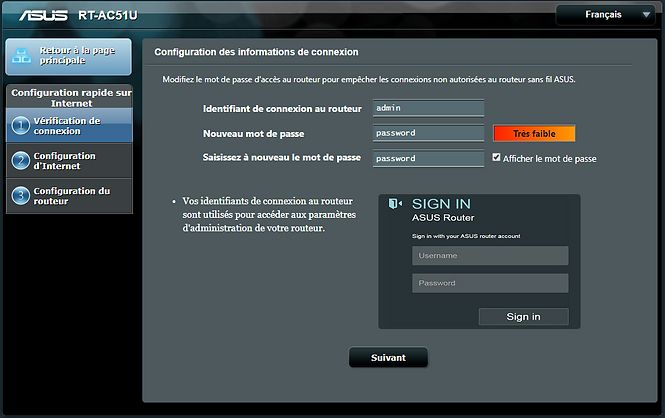



Routeur ASUS RT-AC51U en mode ECO
Détails du paramétrage
Connexion : connecter le port réseau de l'ordinateur avec le câble Ethernet fourni avec le routeur, sur une prise JAUNE de ce dernier. Ensuite dans un navigateur Internet, introduire l'adresse suivante :

Ensuite aller sous "Paramètres avancés", "Sans-fil" et sélectionner l'onglet "Général"
Ensuite aller sous "Paramètres avancés", "Sans-fil" et sélectionner l'onglet "Professionnel"





